win8系统两台电脑如何传文件?局域网传文件的操作办法
作者:佚名 来源:雨林木风系统 2023-05-13 20:57:21
win8系统两台电脑如何传文件?局域网传文件的操作办法?
win8系统两台电脑如何传文件?当大家所需要使用的资料文件在另外一台电脑中,该怎么将其移动到大家的电脑中呢?对于传送文件这个故障大家可以通过局域网传送,通过QQ或者阿里旺旺等软件进行传送、使用U盘或者移动硬盘进行传送,下面win2007小编给我们详解下2个电脑传文件的操作办法。
办法一:使用U盘或者移动硬盘来传文件
1、如下图所示小编要把一个文本文件发送过去,首先在电脑中连接一个U盘或者移动硬盘;
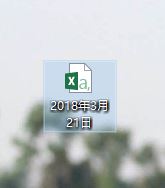
2、点击计算机,在计算机中找并点击U盘盘符;
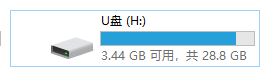
3、然后大家在文本文件上单击右键,选中【复制】,在U盘空白处单击右键选中“粘贴”,或者直接将文本文件拖放到U盘中便可;
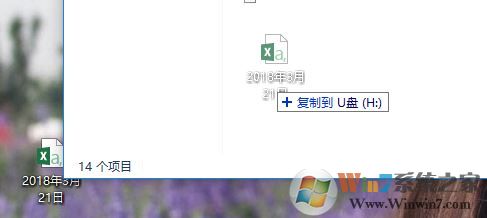
4.、将U盘连接到另外一台电脑中,直接将文件复制到本机中便可!
办法二:使用通讯工具进行传送
1、首先当前要有网络,且2台电脑都有相同的通讯软件以及通讯账号2个;
2、小编以QQ为例,点击腾讯QQ,在2台电脑分别登录2个是QQ好友的QQ账号;
3、点击好友聊天窗口,打开移动到文字写入窗口与消息窗口中间的一栏中的文件夹图片上,在跳出的菜单中打开【发送文件/文件夹】,如果是比较大且数量较多的文件推荐先使用wINRAR进行压缩打包成一个压缩文件再使用离线发送文件进行发送;
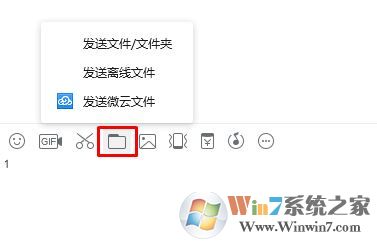
4、另外一台电脑打开接受耐心等待接收文件便可!
办法三:使用邮箱发送
1、点击邮箱,以QQ邮箱为例,打开“写信”;
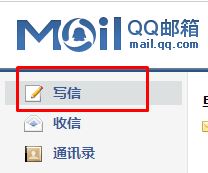
2、在写信界面填写好收件人的邮箱地址,主题可以随便乱写,然后打开“添加附件”选中需要传送的文件,如果文件比较大则使用“超大附件”,超大附件需要大家安装一个插件,大家按提示进行安装便可;
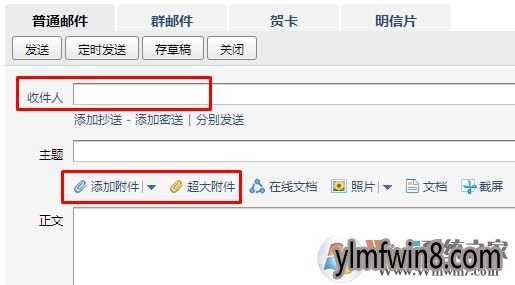
3、然后打开【上传新文件】,在跳出的浏览框中选中需要发送的文件打开点击便可开始上传,完成上传后打开发送便可!
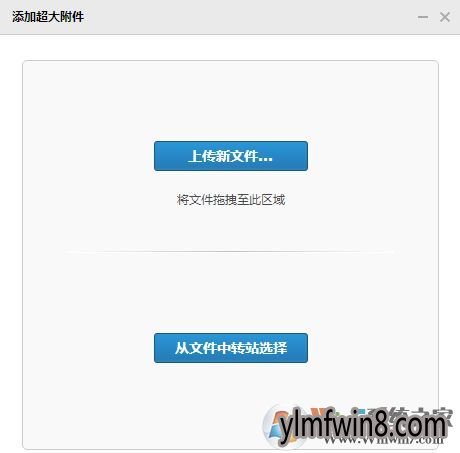
办法四:使用局域网进行复制
1、在win8系统中点击网络,找到共享的文件夹或者磁盘,点击后直接将里面的文件复制到本机的电脑磁盘中便可,但是局域网需要被访问的电脑进行共享设置,具体操作办法可参考:“win8共享文件夹如何设置?win8文件夹共享设置没有需密码详细教程”
以上便是winwin8今天给我们分享的关于两台电脑如何传文件的操作办法!
相关阅读
- 热门手游
- 最新手游
- 本类周排行
- 本类总排行
- 1win8系统没有法安装Flash插件提示证书验证失败如何办
- 2电脑快捷键大全|电脑快捷键使用大全
- 3怎么关闭win8系统的错误报告
- 4win8序列号(可激活windows8所有版本的产品密钥)
- 5win8 ActiveX installer (AxinstSV)是什么服务可以禁止吗?
- 6win8系统点击GiF动画图标没有法显示如何办
- 7win8 dllhost.exe是什么进程?Dllhost.exe进程占用CPU或内存高如何办?
- 8win8系统regsvr32提示DLL不兼容及各种Dll不兼容的处理办法
- 9win8如何删除宽带连接?
- 10win8网页任何关闭所有网页就全关了,关闭提示如何找回?






